Danas ćemo govoriti o postavljanju novih tvrdih diskova, tzv. SSD diskova. Nakon što pročitate cijeli članak, moći ćete konfigurirati svoj SSD pogon pod Windows 7.
Prije nego počnemo postavljati sustav, shvatit ćemo razliku između HDD-a i SSD-a. SSD je solid-state disk koji koristi memorijske čipove za pohranu informacija, a HDD je pogon na tvrdim magnetskim diskovima koji se unutar tvrdog diska okreću enormnom brzinom.
Glavna prednost SSD-a je nepostojanje mehaničkih pokretnih dijelova, što povećava pouzdanost ovog uređaja. Također postoje razlike u brzini rada, zagrijavanju dijelova uređaja i odsutnosti vanjske buke. Međutim, nije sve tako dobro, jer SSD disk ima svoje nedostatke. Glavni nedostatak ovog uređaja je ograničenje ciklusa pisanja/ponovnog pisanja. Obični MLC SSD diskovi mogu zapisati podatke oko 10 tisuća puta. Po skupljim cijenama, SLC memorijski pogoni zapisuju podatke približno 100 tisuća puta. Kako bi se smanjio broj pristupa SSD pogonu, potrebno je ispravno konfigurirati operativni sustav, čime se produljuje njegov vijek trajanja.
Dakle, pogledajmo što treba učiniti za konfiguriranje pogona mikro krugova pod sustavom Windows 7.

1. točka. Ovdje ćemo prenijeti datoteku stranice na drugi tvrdi disk. Ponovno idite na svojstva računala: Moje računalo – Svojstva – Napredne postavke sustava – kategorija “Performanse” – Postavke. Radimo isto kao što je prikazano na snimci zaslona u nastavku ili možete postaviti veći volumen.
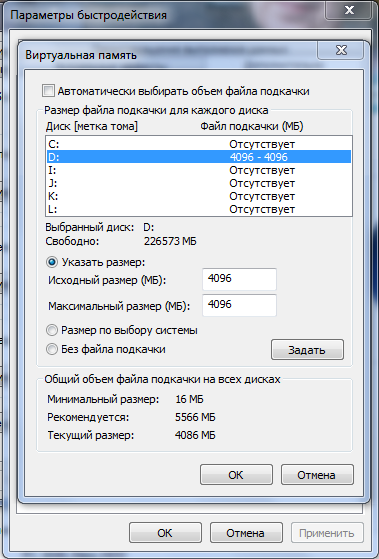
2. točka. Morate onemogućiti hibernaciju. Zašto se to radi? Svaki put kada se sustav prebaci u ovaj način rada, ogromna količina informacija se zapisuje na vaš pogon (tvrdi disk). Osobno, uvijek preporučujem da onemogućite ovu značajku. Osim toga, isključivanjem hibernacije oslobodit ćemo prostor na lokalnom disku sustava, koji je jednak količini vašeg RAM-a. Hibernacija je prema zadanim postavkama neophodna za brzo pokretanje sustava, ali ako je instaliran SSD pogon, Windows će se pokrenuti za 5-10 sekundi. Stoga onemogućujemo hibernaciju. Da bismo to učinili, moramo ući u naredbeni redak. Otvorite Start i upišite cmd na samom dnu prozora za pretraživanje.
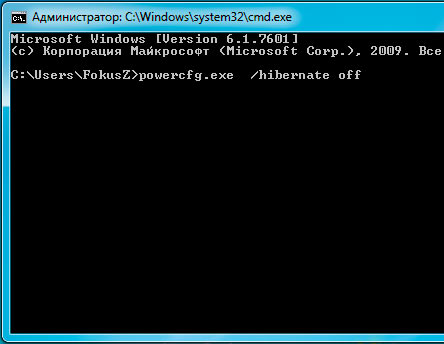
Sada unesite powercfg.exe /hibernate off u naredbeni redak i pritisnite Enter. Kada ponovno pokrenete računalo, vidjet ćete da ima slobodnog prostora na disku C:\.
3. točka. U ovom koraku prenijet ćemo mapu u kojoj su pohranjene privremene datoteke na običan tvrdi disk. Da biste to učinili, desnom tipkom miša kliknite ikonu Računalo - Svojstva - Napredne postavke sustava - Napredno.
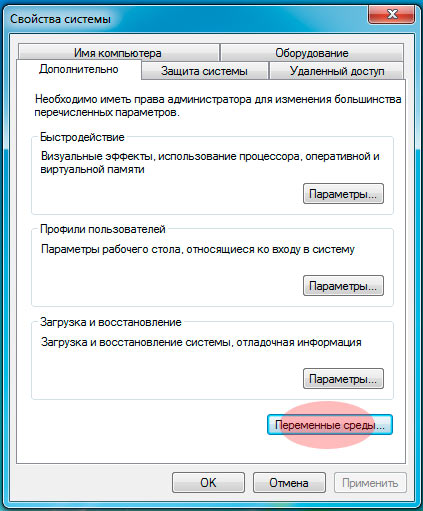
Ovdje nalazimo gumb Postavke okruženja i mijenjamo put TEMP i TMP u drugu mapu na HDD-u. Osobno sam ga kreirao na svom D:\ disku.
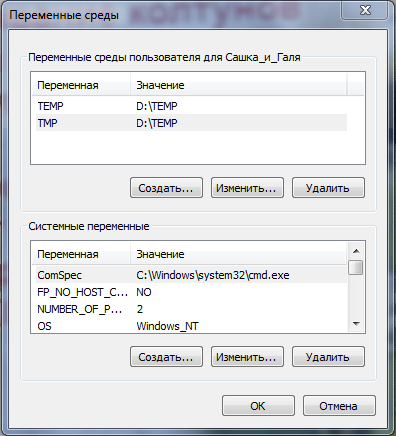
4. točka. Također morate onemogućiti zaštitu sustava. Opet otvorite svojstva računala – Zaštita sustava – kartica „Zaštita sustava” – Konfiguracija – Onemogućite zaštitu sustava.
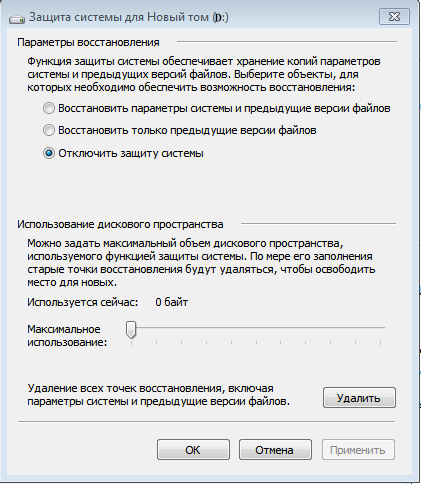
Međutim, nećemo se moći vratiti iz sigurnosne kopije ako dođe do kvara sustava. Međutim, to nam ne treba jer se operativni sustav instalira za 10-15 minuta.
5. točka. Onemogući indeksiranje datoteka. Indeksiranje je potrebno za brzo pretraživanje diska za različite datoteke. Međutim, prosječan korisnik ne traži baš ništa često, pogotovo jer je pretraga na SSD-u brza. Stoga ovu funkciju možete isključiti bez oklijevanja. Da biste onemogućili indeksiranje, idite na Moje računalo, desnom tipkom miša kliknite pogon C:\ i odaberite “Svojstva” na samom dnu. Sada, na kartici "Općenito", morate poništiti odabir opcije "Dopusti indeksiranje sadržaja datoteka na ovom pogonu uz svojstva datoteke."
6. točka. Onemogućavanje Preftch i RedyBoot.
Prefetch omogućuje vašem sustavu da se brzo pokrene čitanjem podataka ispred vašeg tvrdog diska. Ova tehnologija je beskorisna za SSD disk, jer već pruža enormnu brzinu čitanja podataka.
Kako biste onemogućili Prefetch, idite na uređivač registra (izbornik Start - Pokreni - upišite regedit i pritisnite Enter). Otvorit će se uređivač registra: ovdje biste trebali pronaći sljedeću granu registra:
HKEY_LOCAL_MACHINES\SYSTEM\CurrentControlSet\Control\Session Manager\Memory Management\PrefetchParameters
ovdje moramo promijeniti vrijednost ključa Enable Prefetcher na “0”.
RedyBoot je dodatak Prefetch tehnologiji. Da bismo ga onemogućili, slijedimo put:
HKEY_LOCAL_MACHINES\SYSTEM\CurrentControlSet\Control\WMI\Autologger\ReadyBoot
Idite na parametar Start i promijenite vrijednost na "0".
Stoga smo konfigurirali naš operativni sustav za SSD pogon, produžujući mu životni vijek! Naravno, dugo će trajati bez ikakvih postavki, ali ako želite produžiti život pogona što je više moguće, slijedite sve ove korake. To je sve, sretno!


























